Situatie
Odata cu publicarea si instalarea actualizarii Windows 10 Fall Creators Update, Microsoft ActiveSync nu a mai putut fi instalat, motiv pentru care nu mai putea fi accesat continutul spatiului de stocare al PDA-urilor
Solutie
Pasi de urmat
Vom avea nevoie in primul rand de ActiveSync, poate fi descarcat de – aici
Selectati limba, apasati Continuare
Bifati setup.msi
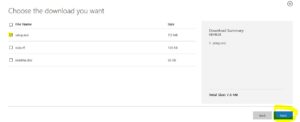
Rulati setup.msi si instalati ActiveSync
Este posibil sa primiti o eroare de compatibilitate, dar o vom rezolva in pasii ce urmeaza.
Deschideti Notepad si copiati acest continut:
REG ADD HKLMSYSTEMCurrentControlSetServicesRapiMgr /v SvcHostSplitDisable /t REG_DWORD /d 1 /f
REG ADD HKLMSYSTEMCurrentControlSetServicesWcesComm /v SvcHostSplitDisable /t REG_DWORD /d 1 /f
Salvati fisierul sub orice denumire doriti, dar atentie sa fie scrisa in continuare extensia .bat, astfel veti scrie Denumire.bat, iar la Save as type vom selecta All files
![]()
Rulam .bat-ul proaspat creat (dublu click pe acesta)
Restartam calculatorul
Reincercam instalarea ActiveSync, de data aceasta va fi permisa. Chiar si in cazul unor erori afisate, driverele vor fi instalate, iar craddle-ul PDA-ului va fi detectat.
Unele PDA-uri mai vechi au nevoie de Windows Mobile Device Center 6.1 disponibil pe 32 – aici sau 64 biti – aici.

Leave A Comment?